-
编写批文件
1.1 编写main.bat文件
E:
cd logs
ftp -n -s:"E:\logs\mget.bat"
1.2 编写mget.bat文件
open ip地址
user 用户名 密码
cd linux服务器路径
prompt
mget *.log (这里是需要下载文件的通配符)
bye
1.3 说明:
>>>再便编写mian.bat文件的时候,首先要写dows命令进入到批文件所在的路径下,不然运行时会需要输入用户名跟密码
>>>mget是下载多个文件,可以使用通配符;get是下载一个文件
>>>在使用mget是,ftp默认的交互默认是打开的,当你用mget 下载文件时会让你通过键盘来确认是否下载
>>>prompt 是关闭交互模式(如果交互是开的,执行他会关闭; 如果是关的,执行会打开)
2.设置Windows定时任务
计算机(右键)->管理 ,然后就可以打开 “计算机管理”界面,在界面的左侧有一个 系统工具->任务计划程序 ,在此我们可以创建定时执行的计划任务,并且可以为每个任务添加触发器和具体的操作。
具体操作如下图:
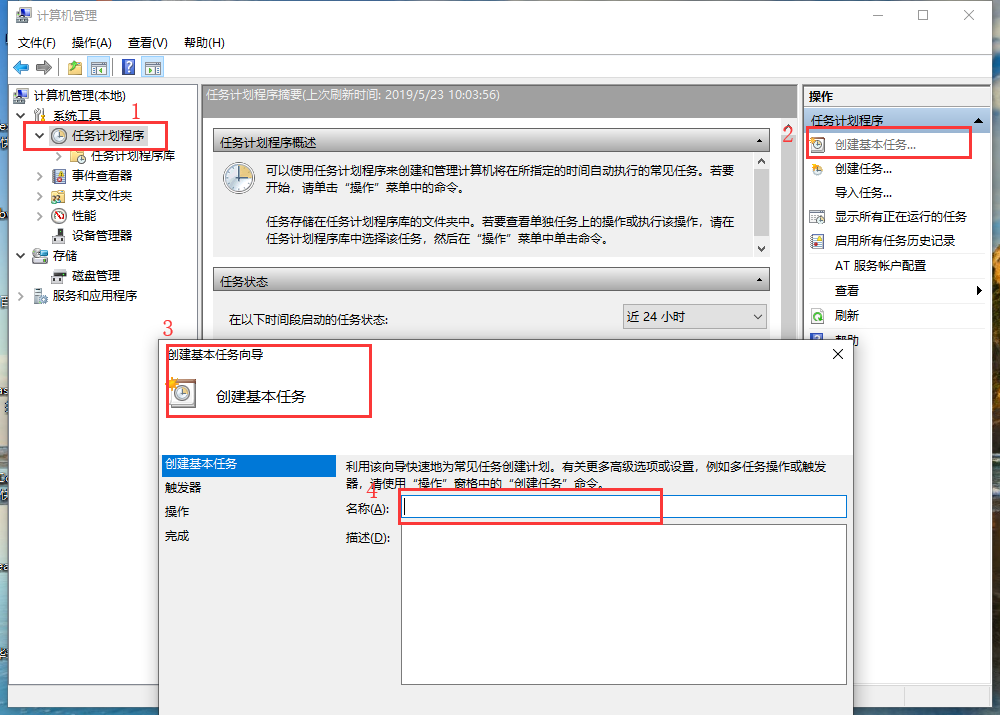
按上图 1,2操作完后会弹出3窗口,在3窗口的4里边输入定时任务的名称,然后点击3窗口中的下一步,按照需要设置参数。直到下图这里

这里需要选中上边途中的小框,然后点击完成。出现下图界面
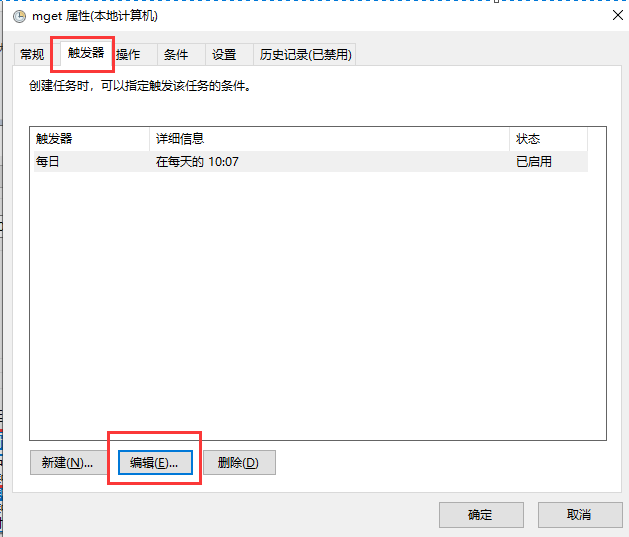
选择出发器,并点击编辑出现如下界面
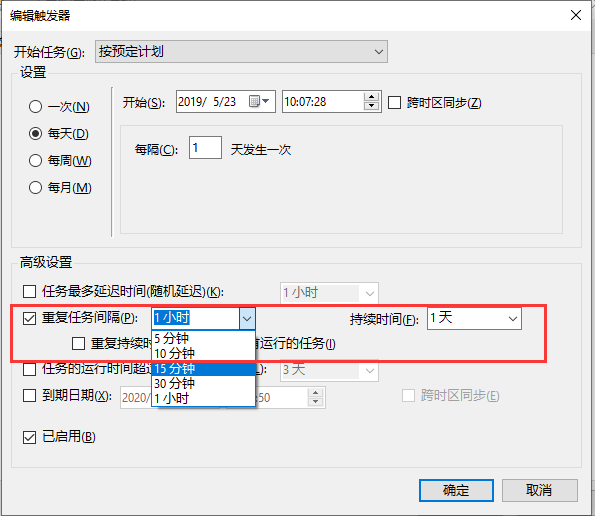
选中 重复任务时间间隔 。在这里我们可以设置定时任务的运行时间间隔,最小是5分钟。点击确定所有的任务就完成了。
到这里就所有的工作都做完了。如果上面所写的内容有错误的地方,欢迎大家指正,也欢迎大家留言讨论,也可以关注我的微信公众号 御马仙阁 进行讨论。





















 1594
1594











 被折叠的 条评论
为什么被折叠?
被折叠的 条评论
为什么被折叠?








